- 综合
- 软件
- 文章
- 安卓
2013/5/11 18:04:13作者:佚名来源:网络
我们在生活中用照相机所拍摄的相片往往都可能会有一点小瑕疵,就比如图片亮度方面出现欠爆的效果,那什么是欠爆?欠曝指的是图片曝光不足,暗部细节不清楚模糊。所以今天学无忧就来给大家讲解ps调色技巧:修复小孩外景欠爆图片效果。通过这个案例来大家熟悉如何去掉照片的欠爆曝光不足的方法。下面就一起来看看。
原图:

效果图:

步骤一、通过上面的原图和效果图的对比就发现原图照片欠爆,仔细就发现图片有曝光不足,暗部细节不清楚的效果,这里我们可以直接通过查看直方图的色彩对比,可以看到欠曝暗部不是很清晰。如图所示:
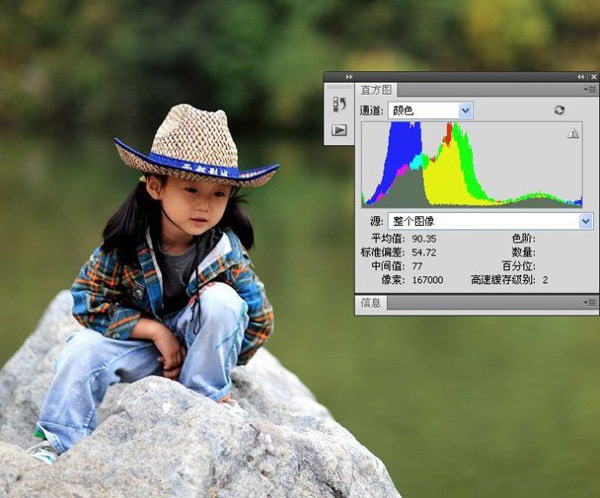
步骤二、通过直方图知道亮部和暗部的数值,亮部大于240,暗部小于10.发现图片曝光有问题。如果想恢复亮部就不好操作,可是对图片暗部那部分来说还是可以做个适当的恢复调整。如图所示:
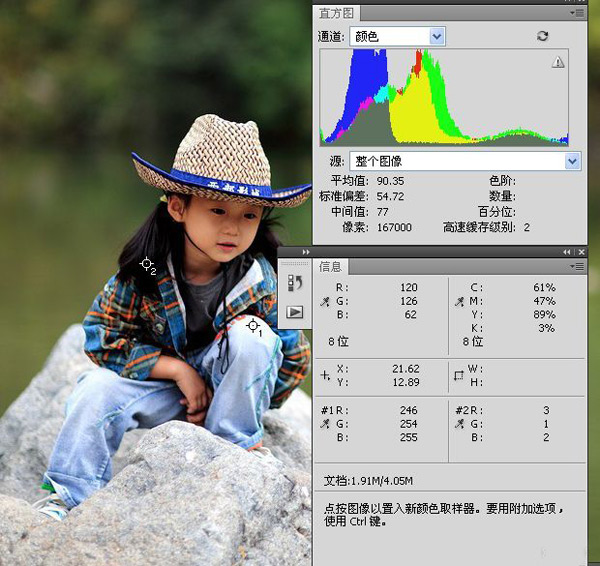
步骤三、首先复制原图,之后发现图片暗部位置主要是头发部位及图片一些偏黑的地方,那么可以对原图进行“图像-调整-阴影和高光”,弹出阴影高光参数设置对话框,如图所示:
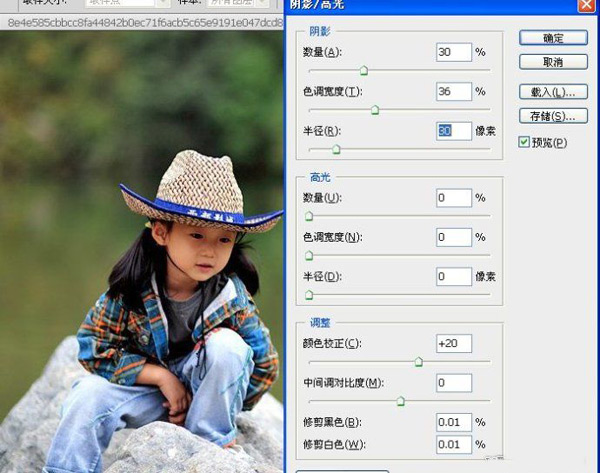
步骤四、继续添加图层蒙版,执行反向这里需要将暗部细节用画笔工具涂抹出来,如图所示:


步骤五、进行执行“图像--调整--色阶”命令,这里可以稍微适当的提高图片的中间调亮度,但是切忌不要丢失画面对比度,这样就让画面更有一定的层次感。如图所示:

步骤六、再执行图像--调整--曲线命令,拖动曲线稍微变亮,使层次更明显,如图所示:


步骤七、通过调整曲线图像之后虽然画面的亮度得到了提升,但可是灰度更明显了,大大削弱了图片的对比度及色彩,从而使画面丢失了通透感.因此执行“图像--调整--亮度/对比度”命令,尽量减少图片层次感的丢失,将多余的灰色的效果去掉。如图所示:

步骤八、继续对图像执行“图像--调整--自然饱和度”命令,对其参数进行修改,如图所示:


九、现在我们在去对照原图,发现图片的欠爆效果没有那么明显了,最后将图像从LAB转换成RGB模式,执行图像--模式--LAB,然后在同样的方法将其转换成RGB模式,如图所示:
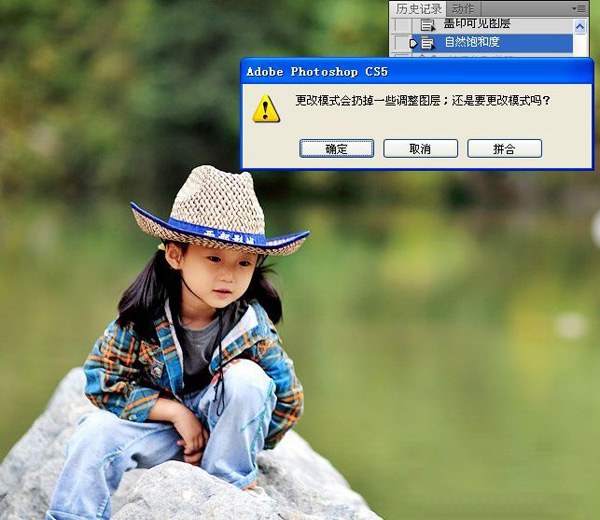

步骤十、现在来对比下效果图和原图的直方图色彩数值情况,是不是完全不同了。最终效果图如下图所示:

以上就是ps调色技巧:修复小孩外景欠爆图片效果的全部内容,希望能帮到你,如果你还有疑问的话,也是可以反馈到学无忧。
标签: 调色
相关文章

ip雷达 v5.0.2绿色版
详情
WinSCPv5.15.1绿色中文版
详情
filezilla client v5.5
详情
wireshark中文版 v3.4.9
详情
Boson Netsimv10.8破解版
详情
风行播放器 v3.0.6.106
详情
爱奇艺客户端 v10.1.0.6636官方版
详情
搜狐影音 v7.0.19.0官方版
详情
乐视视频 v7.3.2.192
详情
华数tv客户端PC版 v1.1.2.0
详情
cbox央视影音 v5.1.2.1经典版
详情
软媒收音机(魔方) v1.13
详情
倾听网络收音机 v3.0.0.0
详情
魅影流声全球网络收音机 v1.0.0.1
详情
酷狗电台 v8.2.75
详情
暴龙网络收音机 v2.5.1
详情
克莉2v1.0中文版
详情
冬日计划v1.2中文版
详情
刺客信条英灵殿v1.0吾爱破解版
详情
刺客信条英灵殿终极v1.0免安装破解版
详情
动物森友会v1.10.0最新破解版
详情
哈迪斯杀出地狱v1.37中文破解版
详情
嗜血印中文豪华版v1.0豪华版破解版 附游戏攻略秘籍
详情
城市战斗v1.0中文破解版
详情
尼尔人工生命v1.0steam免费破解版
详情
尼尔人工生命升级版v1.0PC破解版
详情
尼尔人工生命升级版v1.2247中文破解版
详情
层层恐惧2中文破解版v1.0绿色免安装版
详情
往日不再v1.0 steam破解版
详情
往日不再v1.0pc破解版
详情
救赎之路v1.0中文破解版
详情
斯盖尔女仆v1.0中文破解版
详情
新盗墓笔记官方版v1.215.589730
详情
无尽的拉格朗日无限金币钻石版v1.2.267172破解版
详情
明日之后无限小太阳版v1.0.246安卓版
详情
双生幻想vivo版v6.6.83安卓版
详情
剑网1归来内购免费版v1.1.116安卓版
详情
模拟城市我是市长国际版v0.69.21342.22832安卓版
详情
迷你世界999999迷你币版v1.20.5破解版
详情
王牌战争无限内购版v9.7安卓版
详情
云上城之歌不氪金版v10.16安卓版
详情
王铲铲的致富之路破解版v1.1.8安卓版
详情
创造与魔法无限点券版v1.0.0505安卓版
详情
狩猎使命九游版v1.6.6.000
详情
魔镜物语变态版v2.1.4无限金币版
详情
黑月手游免费版v2.2.0安卓版
详情
曙光英雄v1.0.12.0.20无限钻石版
详情
原始传奇无限元宝版v1.6.806内购破解版
详情